ሊኑክስ ለዊንዶውስ እና ማክ ኦኤስ ነፃ እና ክፍት ምንጭ አማራጭ ነው። ይህ ስርዓተ ክወና በጥሬ የጽሑፍ ኮንሶል መልክ ፣ ወይም እንደ GNOME እና KDE ባሉ በግራፊክ አከባቢ ውስጥ ሊሠራ ይችላል። ይህ መመሪያ በኮንሶል በኩል በሊኑክስ ስርዓት ላይ የአይፒ አድራሻ እንዴት እንደሚመደብ ያብራራል። ይህ መመሪያ ሊኑክስን የመጠቀም መሰረታዊ ነገሮችን እና አውታረ መረቦች ፣ የአይፒ አድራሻዎች እና የዲ ኤን ኤስ አገልጋዮች እንዴት እንደሚሠሩ ያውቃሉ ብለው ያስባሉ።
ደረጃ
ዘዴ 1 ከ 5 - የ “ሥር” መለያ መጠቀም

ደረጃ 1. በስርዓቱ ውስጥ እንደ ‹ሥር› (በሊኑክስ ውስጥ የአስተዳዳሪ መለያ ዓይነት) ካልገቡ ኮንሶል ይክፈቱ እና ‹ሱ› ን ያስገቡ።
“ግባ” ን ተጫን።
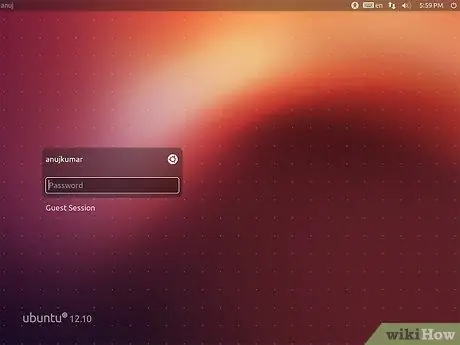
ደረጃ 2. ማሳሰቢያ
የኡቡንቱ ሊኑክስ ስርጭቶች ብዙውን ጊዜ ስርዓተ ክወናው ሲጫን ከተፈጠረው የመለያ የይለፍ ቃል ጋር ተመሳሳይ “ሥር” ይለፍ ቃል አላቸው።
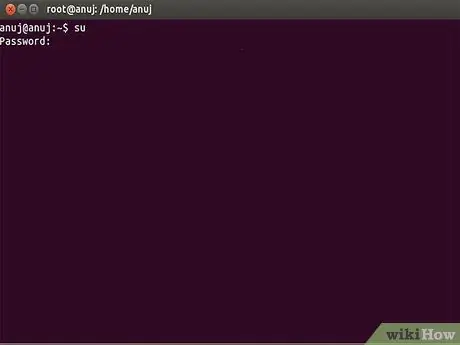
ደረጃ 3. ሲጠየቁ የ “ሥር” መለያ የይለፍ ቃሉን ያስገቡ እና “አስገባ” ን ይጫኑ።
ዘዴ 2 ከ 5 - ደቢያን/ኡቡንቱ/ኩቡንቱ
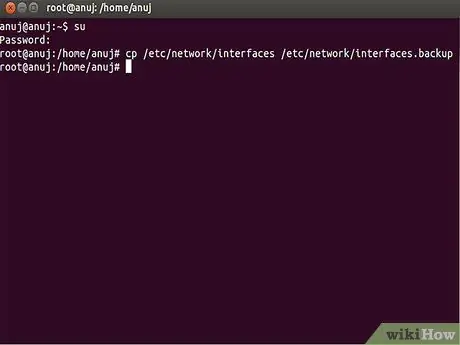
ደረጃ 1. በኮንሶሉ ውስጥ የሚከተለውን ትዕዛዝ በመፃፍ የ/etc/network/interfaces ፋይል ቅጂ ያድርጉ -
'cp/etc/network/interfaces /etc/network/interfaces.backup'
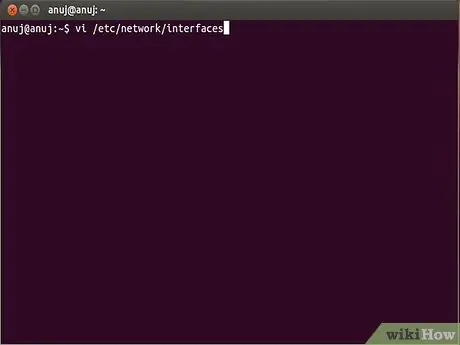
ደረጃ 2. 'vi/etc/network/interfaces' 'ብለው ይተይቡ ፣ ከዚያ «አስገባ» ን ይጫኑ።
የአርትዖት ሁነታን ለማስገባት 'i' ን ይጫኑ።
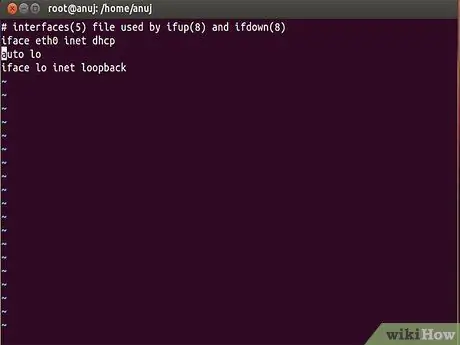
ደረጃ 3. በፋይሉ ውስጥ የኔትወርክ ካርዱን እስኪያገኙ ድረስ ይሸብልሉ።
የአውታረ መረብ ካርዱ ብዙውን ጊዜ ለኤተርኔት አውታረ መረብ ካርድ ፣ ወይም ለገመድ አልባ አውታረመረብ wlan0/wifi0 ተብሎ ይጠራል።
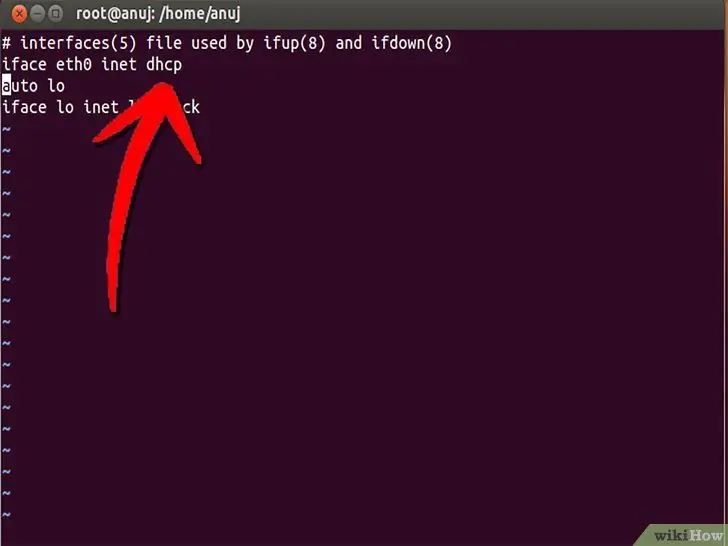
ደረጃ 4. 'iface eth0 inet dhcp' ወደ 'iface eth0 inet static'
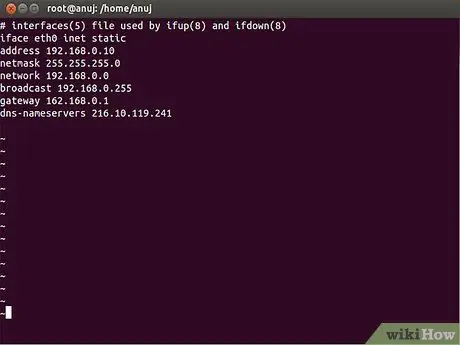
ደረጃ 5. የሚከተሉትን መስመሮች ወደ ፋይሉ ያክሉ።
በሚፈልጉት የአይፒ አድራሻ የአይፒ አድራሻውን ይተኩ-አድራሻ 192.168.0.10netmask 255.255.255.0 አውታረ መረብ 192.168.0.0 ብሮድካስት 192.168.0.255 ጌትዌይ 192.168.0.1dns-nameservers 216.10.119.241
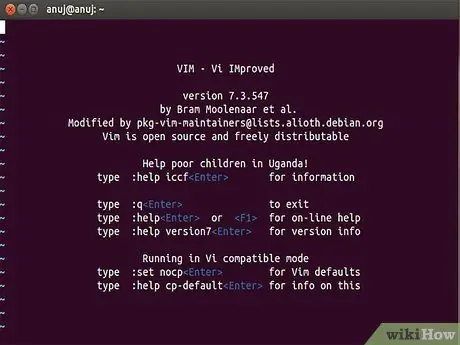
ደረጃ 6. ፋይሉን ያስቀምጡ እና ከአርታዒው ይውጡ።
Vi ትዕዛዝ ሁነታን ለማስገባት “Esc” ን ይጫኑ ፣ ከዚያ “wq” ን ይፃፉ። "አስገባ" ን ተጫን።
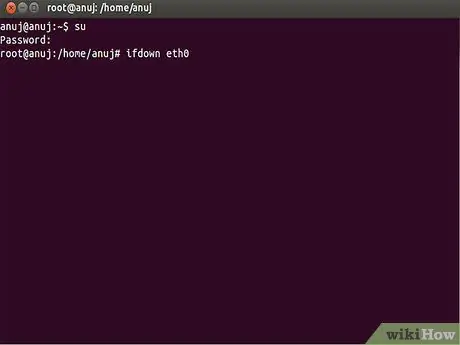
ደረጃ 7. 'ifdown eth0' ን ያስገቡ እና "Enter" ን ይጫኑ።
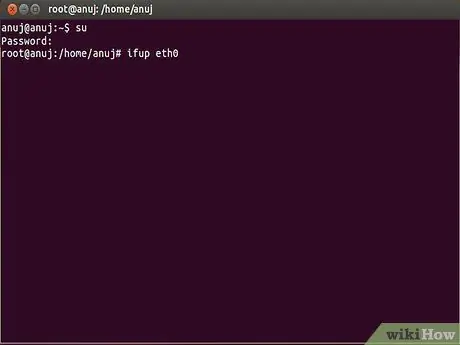
ደረጃ 8. 'ifup eth0' ን ያስገቡ እና "Enter" ን ይጫኑ።
ዘዴ 3 ከ 5 - ቀይ ኮፍያ ወይም ስኪንዌር
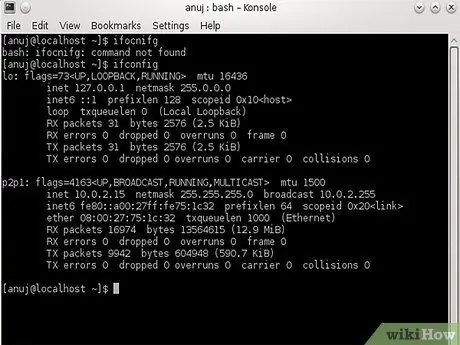
ደረጃ 1. አይፒውን በቀይ ባርኔጣ ወይም በ Slackware ላይ ለማቀናበር ቀላሉ መንገድ በአሮጌ የስርጭት ስሪቶች ላይ “netconfig” ወይም “ifconfig /netstat” በአዲስ የስርጭት ስሪቶች ላይ መተየብ ነው።
በኮንሶል ውስጥ ትዕዛዙን እንደ “ሥር” ያሂዱ። በጽሑፍ ላይ የተመሠረተ ምናሌ አስፈላጊውን ውቅር እንዲያዘጋጁ ይረዳዎታል።
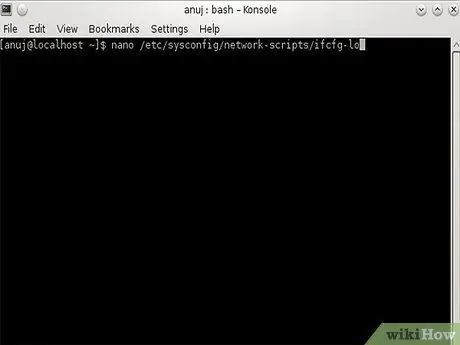
ደረጃ 2. በኮንሶል ውስጥ የሚከተለውን ትዕዛዝ ይፃፉ-ናኖ/etc/sysconfig/network-scripts/ifcfg-eth0. በአምዶች መካከል ለመንቀሳቀስ “ትር” ን ይጠቀሙ ፣ እና አመልካች ሳጥኖችን ለመፈተሽ ወይም ለመፈተሽ ቦታዎችን ይጠቀሙ።
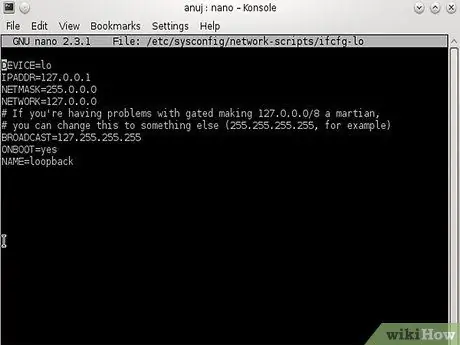
ደረጃ 3. የሚፈለጉትን ቅንብሮች ከገቡ በኋላ የቅንብሮች መስኮቱን ይዝጉ።
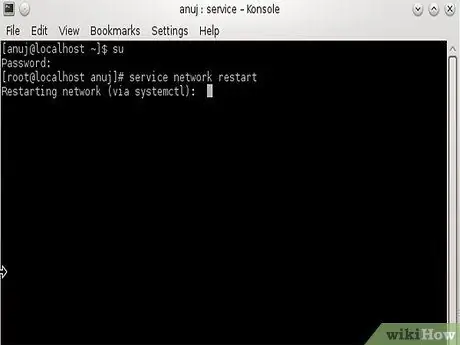
ደረጃ 4. ደንቦቹን ለመተግበር “የአገልግሎት አውታረ መረብ ዳግም አስጀምር” የሚለውን ትእዛዝ ወደ መሥሪያው ያስገቡ ፣ ከዚያ “አስገባ” ን ይጫኑ።
Slackware ን የሚጠቀሙ ከሆነ ይህ እርምጃ አስፈላጊ አይደለም - ለውጦችዎ በራስ -ሰር ይተገበራሉ። ማሳሰቢያ -እንደ ፌዶራ ኮር ፣ ሴንቶስ ፣ ነጭ ሣጥን ፣ ወዘተ ባሉ በቀይ ኮፍያ ሊኑክስ ላይ የተመሰረቱ የተለያዩ ስርጭቶች አሉ። አብዛኛዎቹ እነዚህ ኦፕሬቲንግ ሲስተሞች ተመሳሳይ የአይፒ ውቅር ትእዛዝ ሊኖራቸው ይችላል።
ዘዴ 4 ከ 5 - ማንኛውም ከሊነል 2.4 እና ከዚያ በላይ ያለው የሊኑክስ ስርዓት
የሚከተለው ዘዴ ትንሽ ውስብስብ ነው። አሁንም ኮንሶል ያስፈልግዎታል ፣ ግን እርምጃዎቹ ለማንኛውም ዘመናዊ የሊኑክስ ስርጭት መስራት አለባቸው። ጥቅም ላይ የዋለው የማዋቀሪያ ፕሮግራም “ip” ነው ፣ እና በ “/sbin/” አቃፊ ውስጥ ይገኛል።
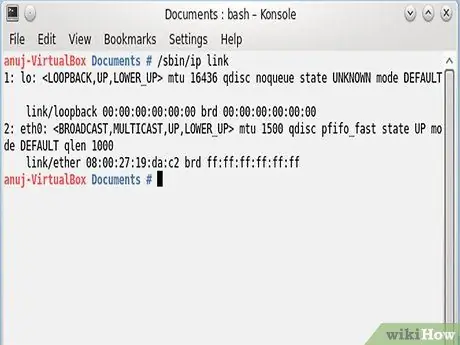
ደረጃ 1. ለመጠቀም የአውታረ መረብ በይነገጽ ስም ይወቁ።
ሁሉንም የሚገኙ የአውታረ መረብ በይነገጾችን ለማሳየት “/sbin/ip link” የሚለውን ትዕዛዝ ያሂዱ። በይነገጽ ስሞች ዝርዝር ፣ የማክ አድራሻዎች እና ሌሎች መረጃዎች በማያ ገጹ ላይ ይታያሉ።
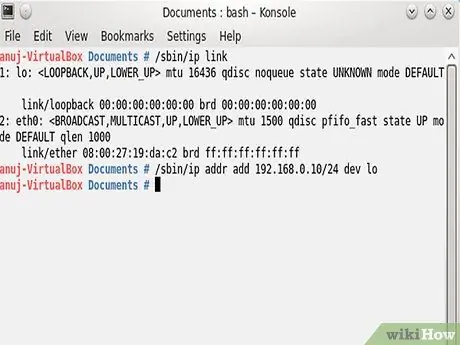
ደረጃ 2. የአይፒ አድራሻውን እንደ “/sbin/ip addr add 192.168.0.10/24 dev [INTERFACE_NAME]” በመሳሰሉ “አድራጊ” ንዑስ ትዕዛዝ ይተግብሩ።
-
ነባሪው የመዳረሻ ነጥብ በ “መንገድ” ንዑስ ትዕዛዝ ታክሏል ፣ ለምሳሌ “/sbin/ip መንገድ በ [GATEWAY_ADDRESS]” በኩል ነባሪን ይጨምሩ።

በሊኑክስ ኮምፒተር ላይ የአይፒ አድራሻ ይመድቡ ደረጃ 18
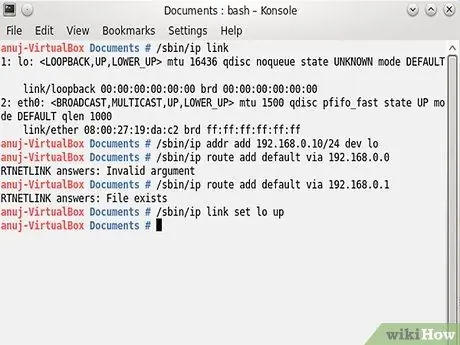
ደረጃ 3. የአውታረ መረብ በይነገጽን በ “አገናኝ” ንዑስ ትእዛዝ ያግብሩ
"/sbin/ip አገናኝ [INTERFACE_NAME] ን አዘጋጅቷል" ያስገቡት ውሂብ ሁሉ ትክክል ከሆነ አውታረ መረቡ በመደበኛነት ይሠራል። እንደ አለመታደል ሆኖ ስርዓቱን እንደገና ከጀመሩ ሁሉም የአውታረ መረብ ቅንብሮች ይጠፋሉ ፣ ስለዚህ ስርዓቱ ከጀመረ በኋላ ቅንብሮቹን ወደነበሩበት መመለስ ከፈለጉ ከላይ የተጠቀሱትን ትዕዛዞች ሁሉ በ “/etc/rc.local” ላይ ይጨምሩ - በሚሠራበት ጊዜ ፋይል ስርዓቱ ይጀምራል።
ዘዴ 5 ከ 5 - ተለዋዋጭ IP አድራሻ/DHCP
ተለዋዋጭ የአይፒ አድራሻዎች በራስ -ሰር የሚመነጩ እና በአጠቃላይ የተጠቃሚ ትኩረት አያስፈልጋቸውም ፣ ግን ማወቅ ያለባቸው የተወሰኑ ጉዳዮች አሉ-
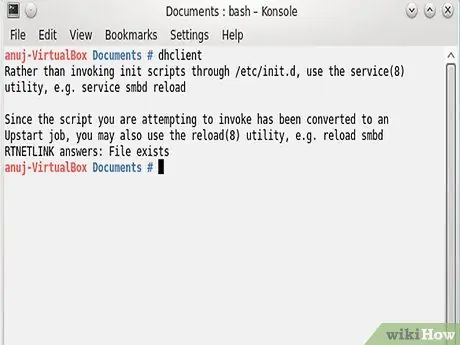
ደረጃ 1. ስርዓቱ ሲጀመር አውታረ መረቡ ንቁ ካልሆነ የአውታረ መረብ ችግር ከተፈታ በኋላ እንኳን የበይነመረብ ግንኙነት ላይኖር ይችላል።
የበይነመረብ ግንኙነቱን ወዲያውኑ ወደነበረበት ለመመለስ “dhclient” የሚለውን ትእዛዝ እንደ ሥር ያሂዱ። ተለዋዋጭ አድራሻው እንዲሁ ዳግም ይጀመራል።
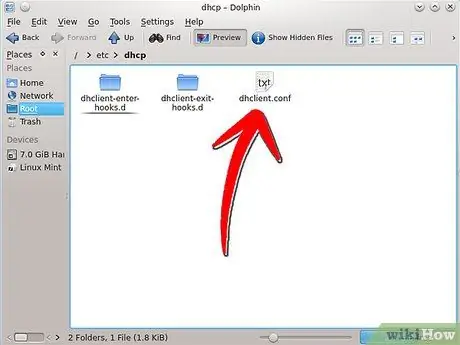
ደረጃ 2. አውታረመረቡ ከኮምፒዩተርዎ በሚጀምር ሃርድዌር ከተገኘ ተመሳሳይ ሁኔታም ሊከሰት ይችላል።
በአንዳንድ አጋጣሚዎች ሊኑክስ ከአውታረ መረቡ “ራውተር” በበለጠ ፍጥነት ይጀምራል እና ጅምር ላይ አውታረመረቡን አያገኝም። Dhclient.conf (ለምሳሌ /etc/dhcp3/dhclient.conf ለደቢያን) ያግኙ እና ዳግም ማስነሻ መስመሩን nn/ያክሉ/ያስተካክሉ. ስርዓቱ ንቁ ከሆነ በኋላ ለ “ራውተር” የማግበር ሂደት በመጠባበቂያ ጊዜ ክፍተት nn ን ይተኩ።
ጠቃሚ ምክሮች
- የ ‹ሱዶ› ትዕዛዝ (ለ ‹ሱፐርሰተር do› አጭር) ጊዜያዊ አስተዳዳሪ መዳረሻን የሚፈቅድ እና በአብዛኛዎቹ ጉዳዮች ከ ‹ሱ› የበለጠ ተስማሚ ነው። “ሰው ሱዶ” ን በመተየብ የሱዶውን መመሪያ ያንብቡ እና ስላደረጉት አመስጋኝ ይሁኑ።
- ከአይፒ አድራሻ ይልቅ ስርዓቱን በጎራ ስም ለመድረስ ከፈለጉ /etc/resolv.conf ፋይል ሊስተካከል ይችላል። የ/etc/network/interfaces ፋይልን እንደ ማረም ያሉ ዘዴዎችን ይጠቀሙ ፣ እና የመጀመሪያዎቹን ምትኬ ማስቀመጥን አይርሱ!
ማስጠንቀቂያ
- የመጀመሪያውን ቅንጅቶች ወደነበሩበት ለመመለስ የፋይሎችዎን ምትኬ ማስቀመጥዎን አይርሱ።
- አውታረ መረቦች ፣ የአይፒ አድራሻዎች እና የዲ ኤን ኤስ አገልጋዮች እንዴት እንደሚሠሩ እስካልተረዱ ድረስ ከላይ ያሉትን ደረጃዎች አይሞክሩ።
- እንደ ሥር መግባትዎን አይቀጥሉ። እንደ ሌላ ተጠቃሚ እንዲገቡ ፣ በኮንሶል ውስጥ ያለውን ሱ ትዕዛዝ እንዲጠቀሙ እና ሲጨርሱ ወደዚያ የተጠቃሚ መለያ እንዲመለሱ እንመክራለን። የስር መዳረሻ ሌሎች ተጠቃሚዎች የኮምፒውተርዎ መዳረሻ ያላቸው ተጠቃሚዎች በስርዓትዎ ላይ ማንኛውንም ነገር እንዲያደርጉ ያስችላቸዋል።







